Cara mengatur warna batas jendela secara otomatis sebagai warna latar Layar Mulai
Ada dua lingkungan yang sama sekali berbeda di Windows 8.x, masing-masing terpisah satu sama lain: Layar Mulai dan aplikasi Modern adalah satu, dan Desktop Klasik adalah yang lainnya. Mereka terlihat sangat berbeda, tetapi ada pengoptimalan yang dapat Anda lakukan untuk membuatnya terasa lebih koheren. Sementara Windows 8.1 memperkenalkan opsi untuk menggunakan latar belakang Desktop untuk Layar Mulai, Windows 8 RTM tidak menawarkan apa pun kepada Anda untuk membuat Layar Mulai terlihat lebih dekat ke Desktop Anda. Hari ini kita akan belajar bagaimana membuat Windows 8 dan Windows 8.1 menggunakan warna batas jendela Anda sebagai warna latar belakang Layar Mulai.
Iklan
Kemarin saya merilis versi terbaru dari alat saya, Sinkronisasi Warna Winaero, yang secara eksklusif memberi Anda fitur unik: sinkronisasi warna antara Desktop dan UI Modern.
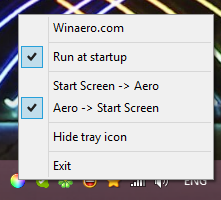
Dengan Winaero ColorSync, Anda akan dapat:
- Terapkan warna latar Layar Mulai ke batas jendela di Desktop. Misalnya, jika Anda mengatur warna latar belakang Layar Mulai menjadi hijau, Anda akan mendapatkan batas jendela hijau secara otomatis!
- Kebalikan dari yang di atas, yaitu menerapkan warna batas jendela ke warna latar belakang Layar Mulai. Ini adalah fitur yang sangat istimewa dan menarik ketika Anda mengaktifkan pewarnaan otomatis. Setiap kali wallpaper Anda berubah, warna batas jendela Anda juga akan berubah, dan dengan ColorSync berjalan, warna latar belakang Layar Mulai juga akan berubah menjadi warna yang sama dengan jendela warna perbatasan!
Winaero ColorSync adalah aplikasi yang sangat kecil (441 kb) yang asli dan portabel.
Opsi dan Fitur
- Jalankan saat startup - akan menjalankan aplikasi setiap kali Windows dijalankan.
- Sembunyikan ikon baki - akan menyembunyikan ikon baki aplikasi. Aplikasi akan mengingat pengaturan ini dan tidak akan menampilkan ikon baki saat Anda memulai ulang. Untuk membuatnya ditampilkan lagi, jalankan Winaero ColorSync dua kali.
- Layar Mulai -> Aero sinkronisasi warna - menerapkan warna latar Layar Mulai ke batas jendela.
- Aero -> Mulai Layar sinkronisasi warna- menerapkan warna batas jendela ke latar belakang Layar Mulai.
Catatan: Warna latar belakang Layar Mulai sangat terbatas pada daftar warna yang di-hardcode. Ini berarti, misalnya, jika Anda menyetel warna jendela ke putih, Anda tidak akan bisa mendapatkan latar belakang layar Mulai putih karena Microsoft membatasi penggunaan warna tertentu. Dalam skenario seperti itu, aplikasi akan menghitung warna terdekat. Harap ingat ini sebelum Anda melaporkannya sebagai bug.
Winaero ColorSync mendukung argumen baris perintah berikut:
ColorSync.exe /aerotostartscreen - terapkan warna batas jendela ke latar belakang layar Mulai dan keluar.
ColorSync.exe /startscreentoaero - terapkan warna latar Layar Mulai ke batas jendela dan keluar.
Atau, Anda dapat menggunakan aplikasi saya yang lain, Winaero Tweaker. Pergi ke Penampilan -> Warna Aero: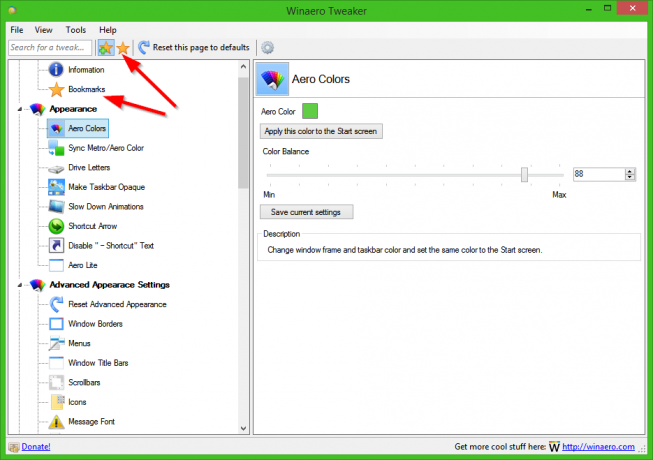 Di sana Anda dapat mengklik "Terapkan warna ini ke layar Mulai". Juga, opsi Appearance -> Sync Metro/Aero Color memungkinkan Anda untuk mengatur warna yang sama untuk Aero dan layar Start dengan satu klik:
Di sana Anda dapat mengklik "Terapkan warna ini ke layar Mulai". Juga, opsi Appearance -> Sync Metro/Aero Color memungkinkan Anda untuk mengatur warna yang sama untuk Aero dan layar Start dengan satu klik:
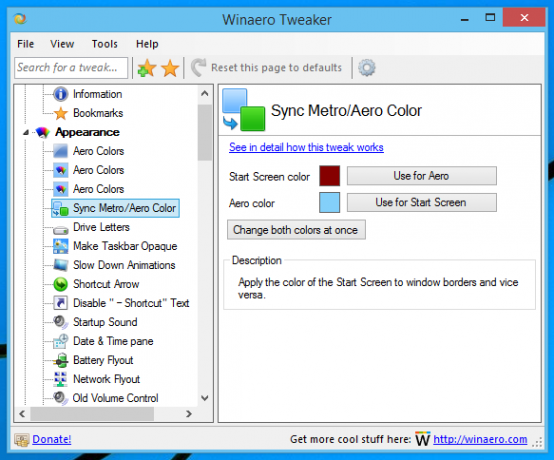
Itu dia.
